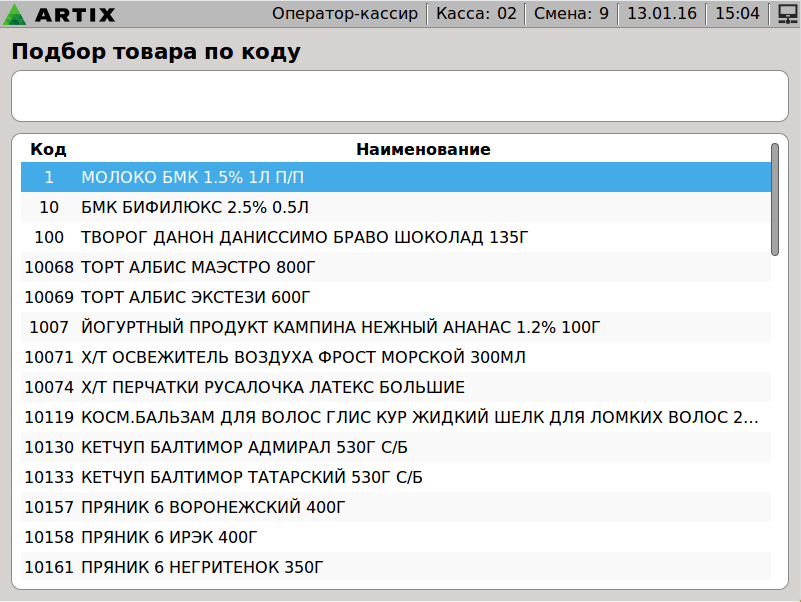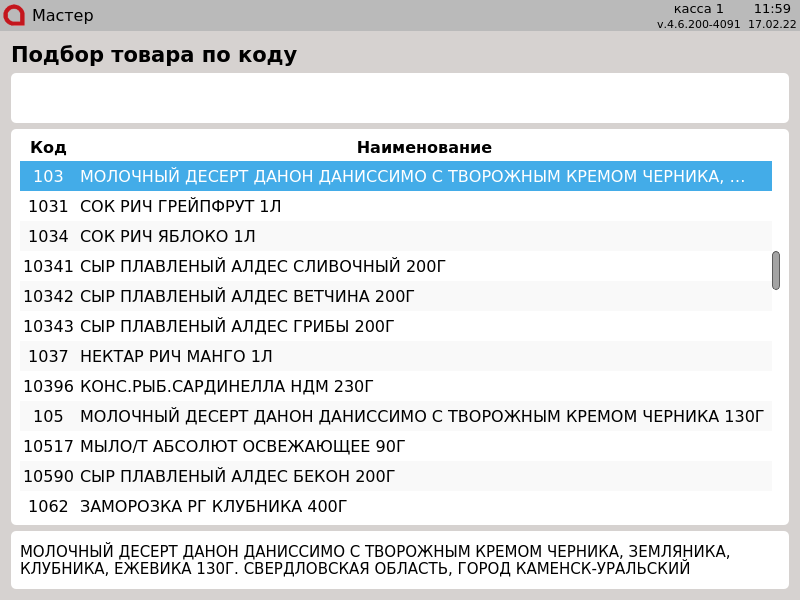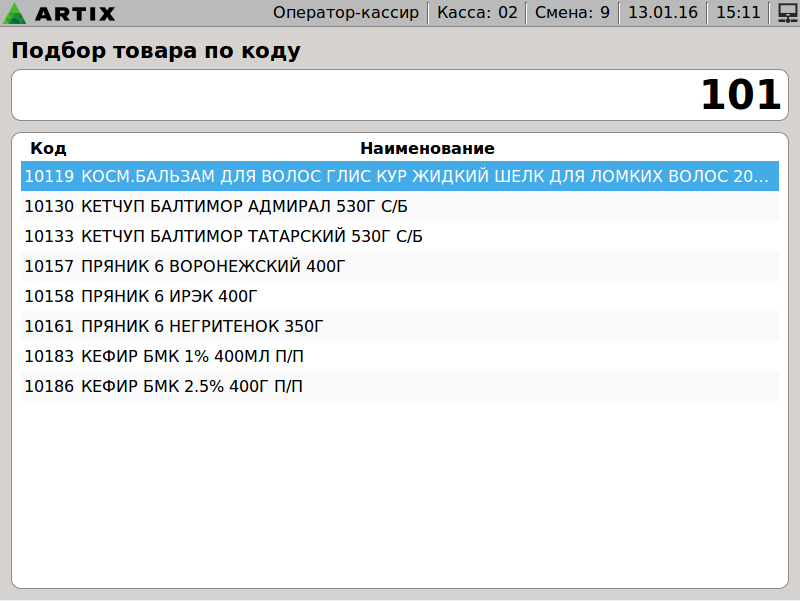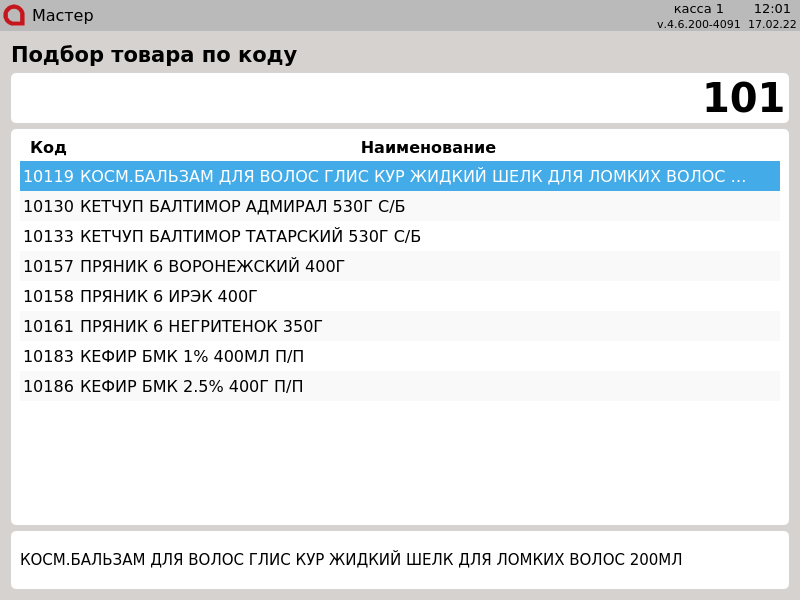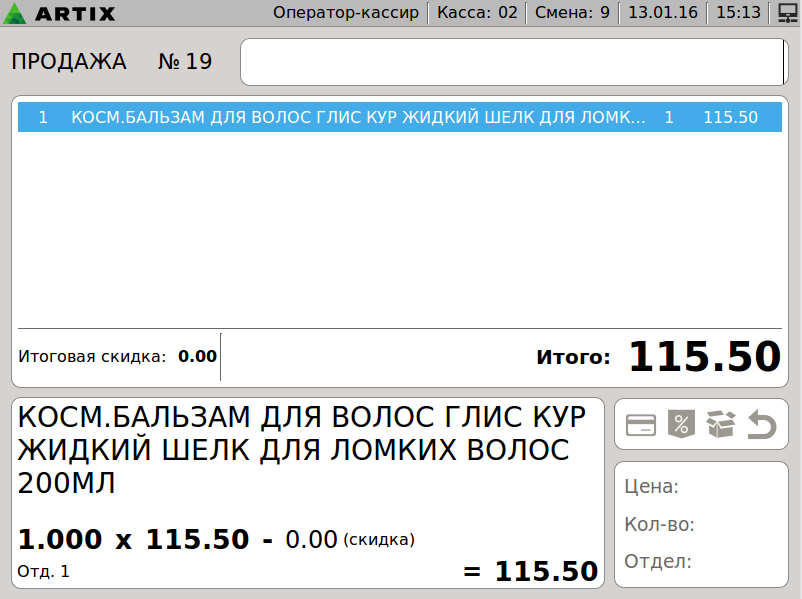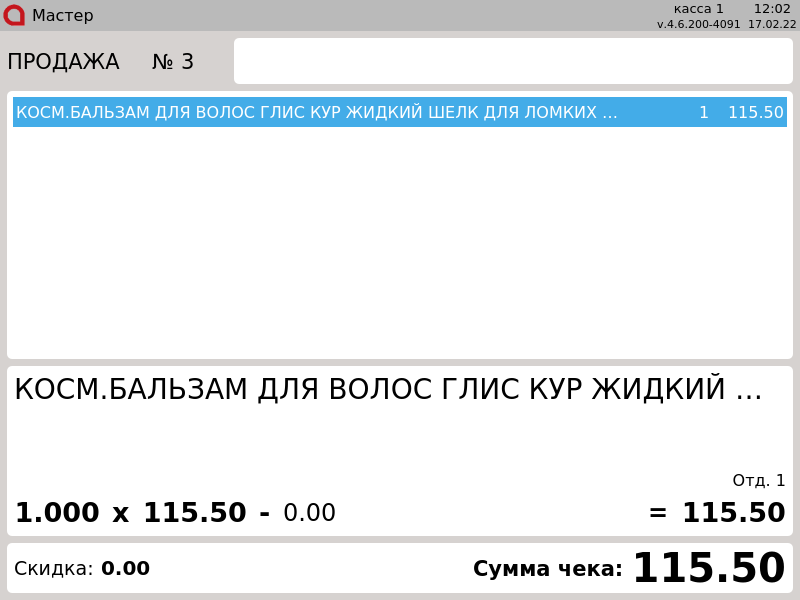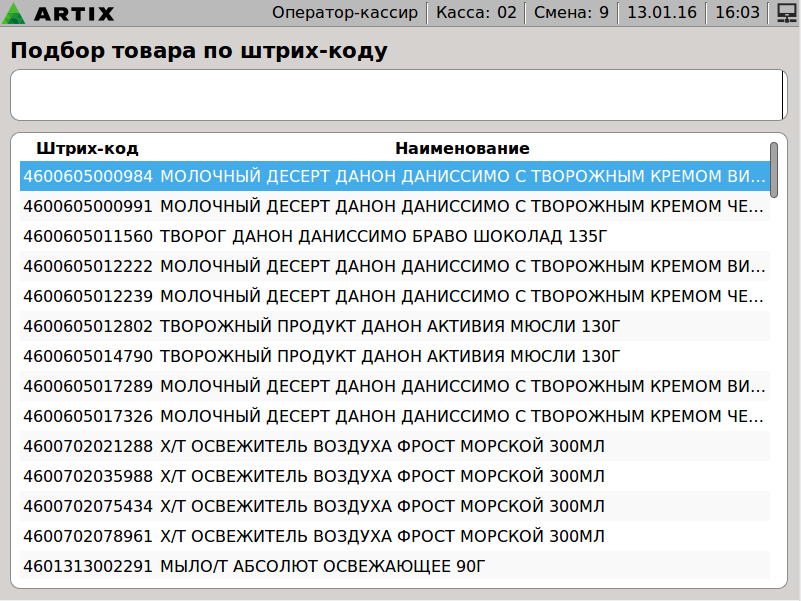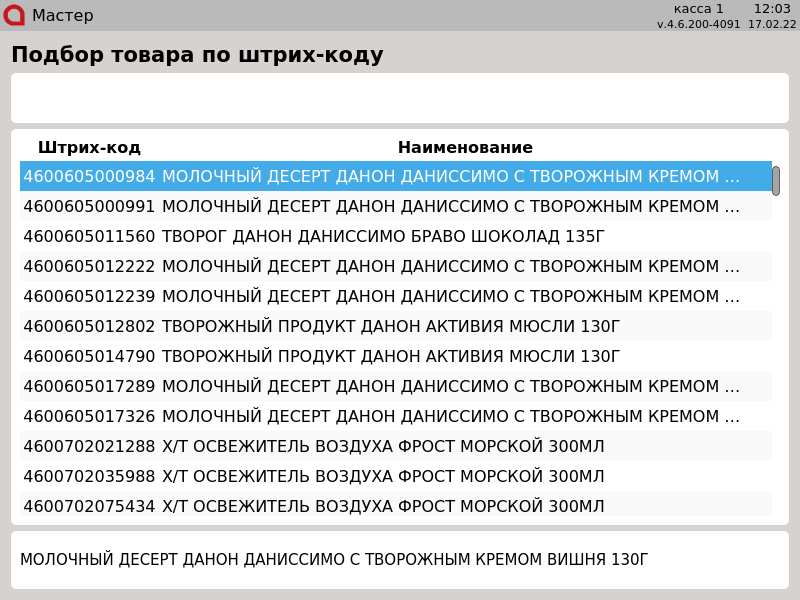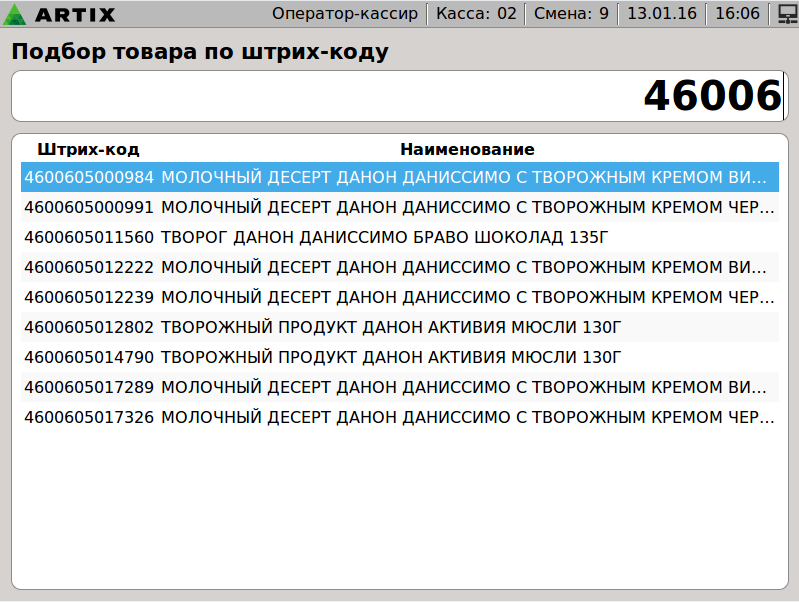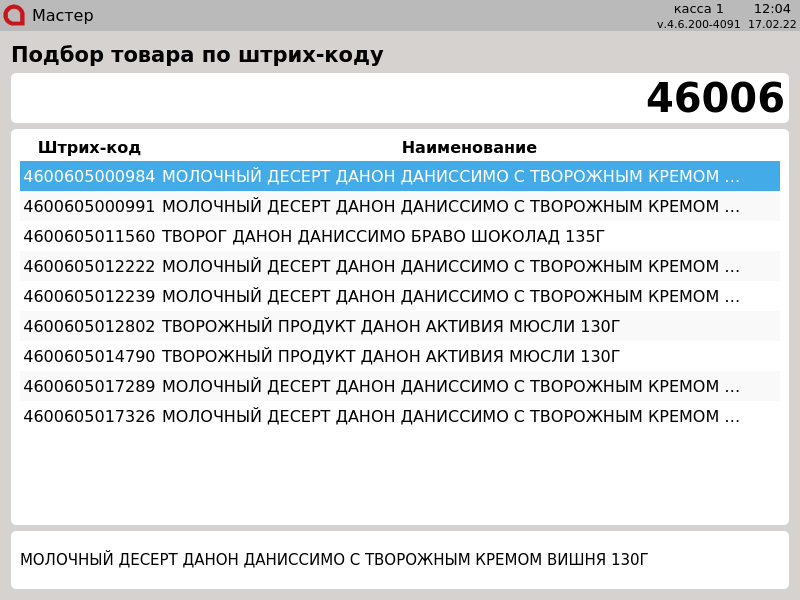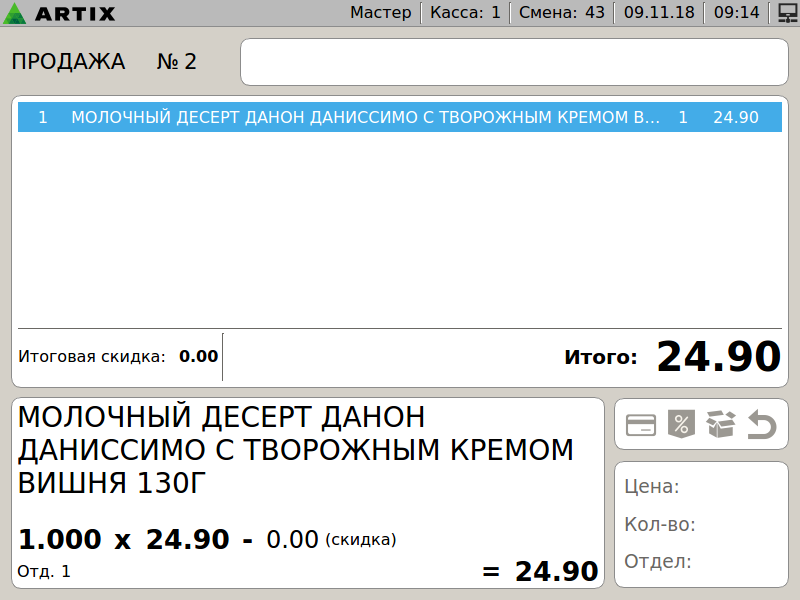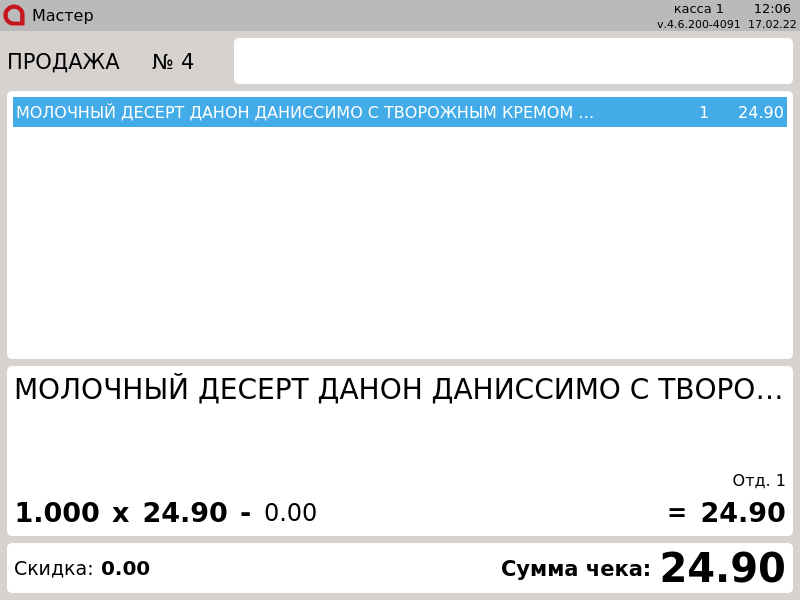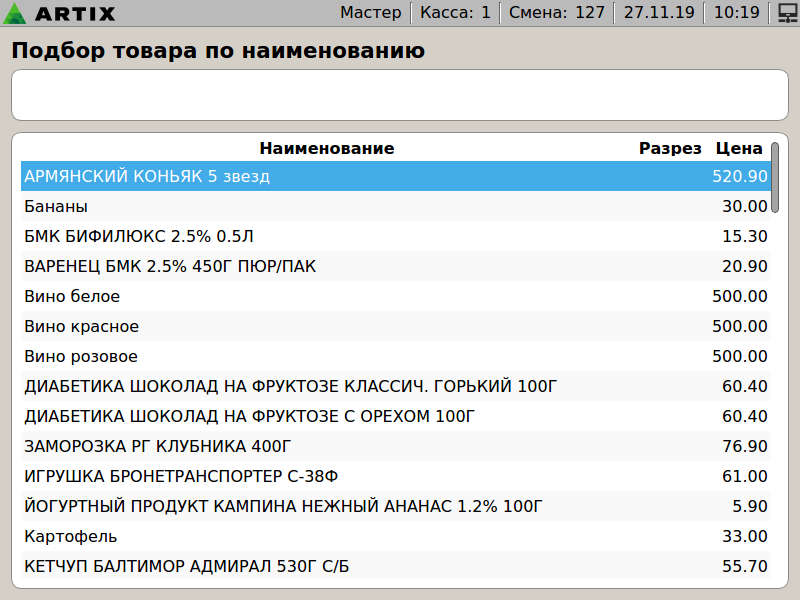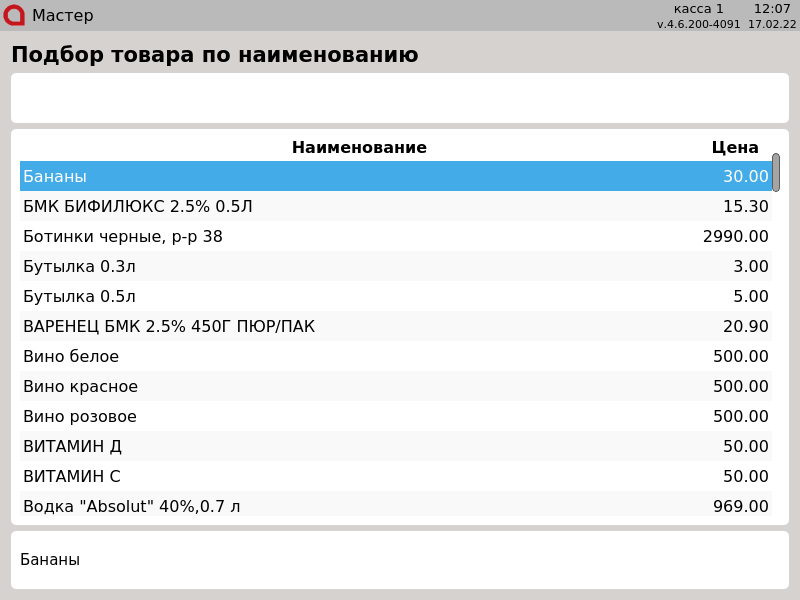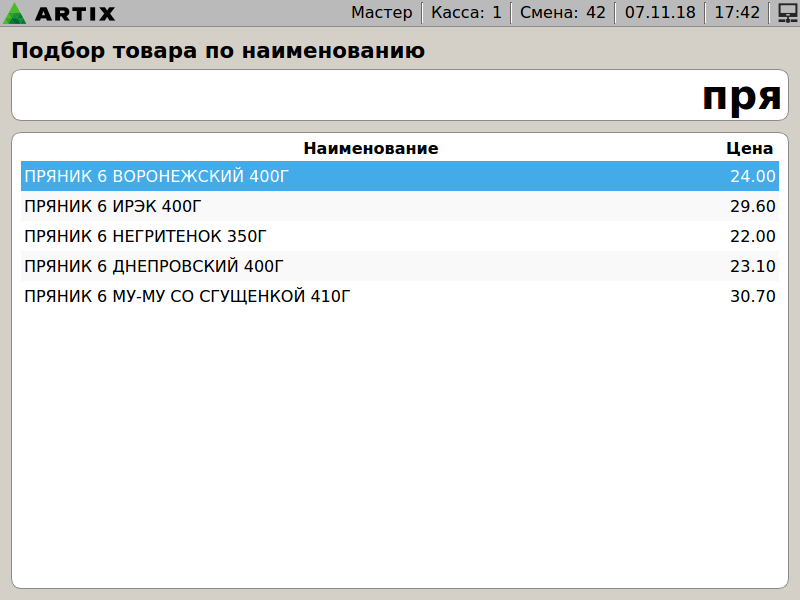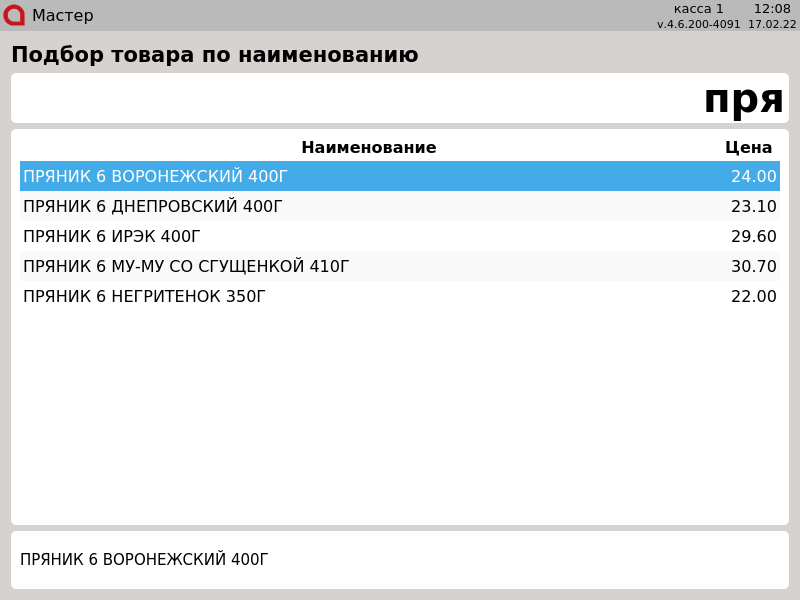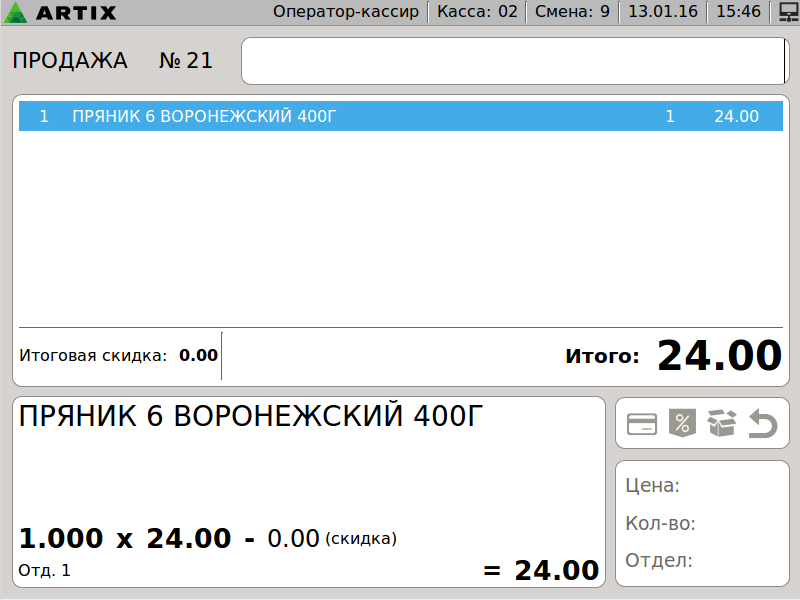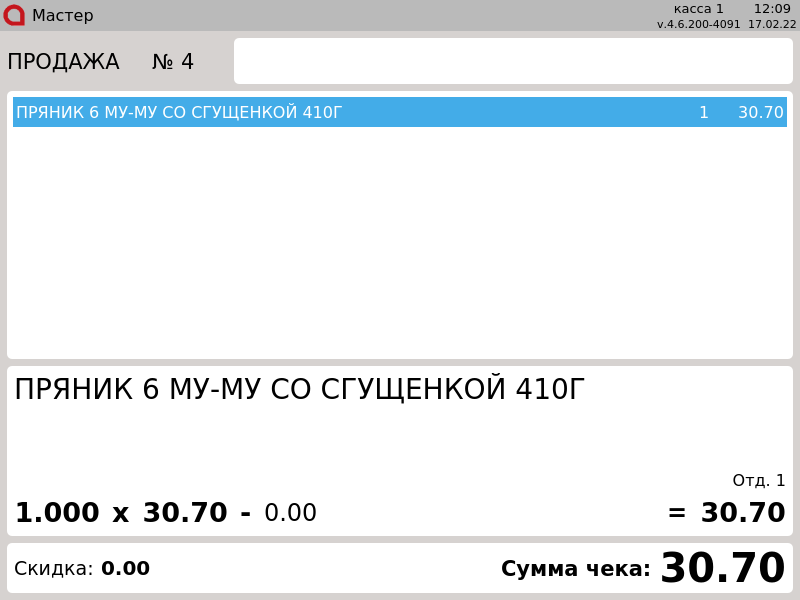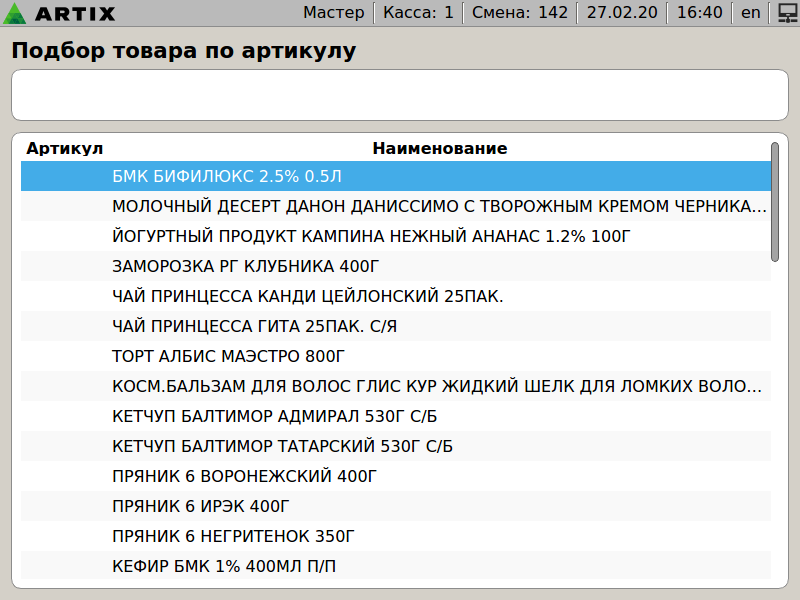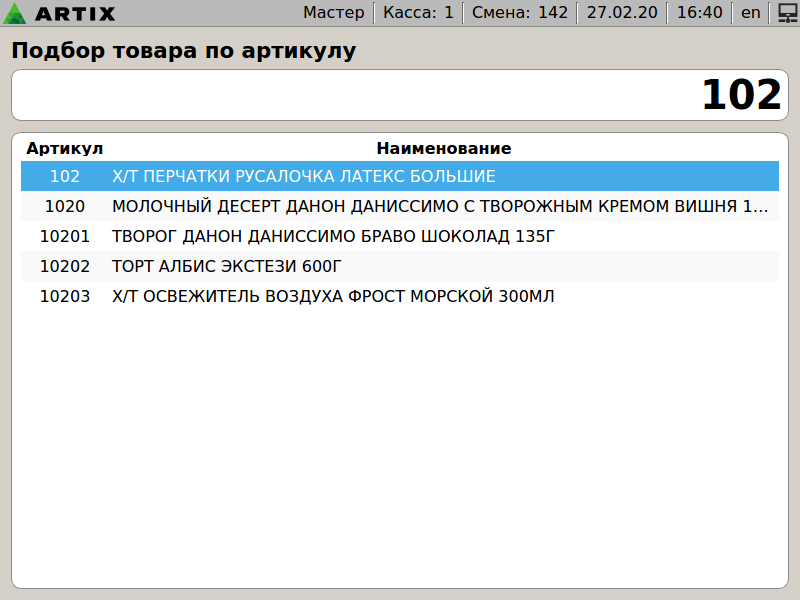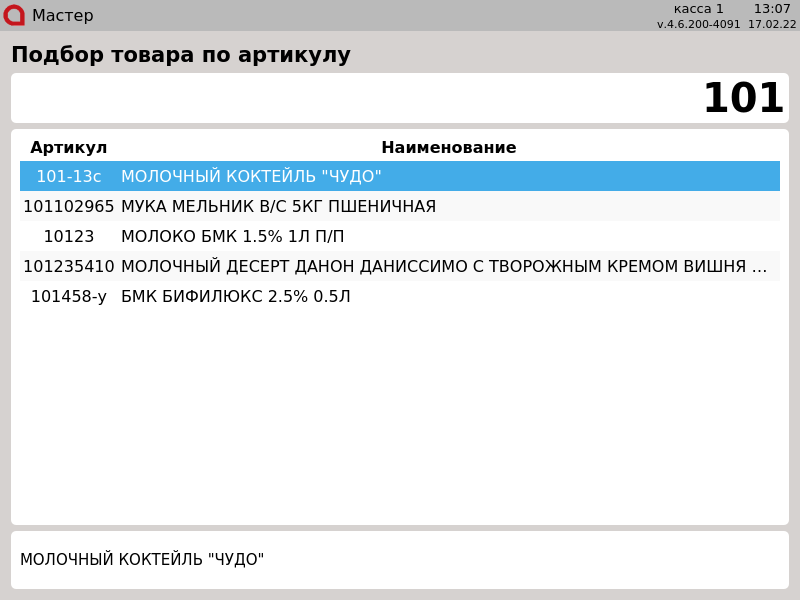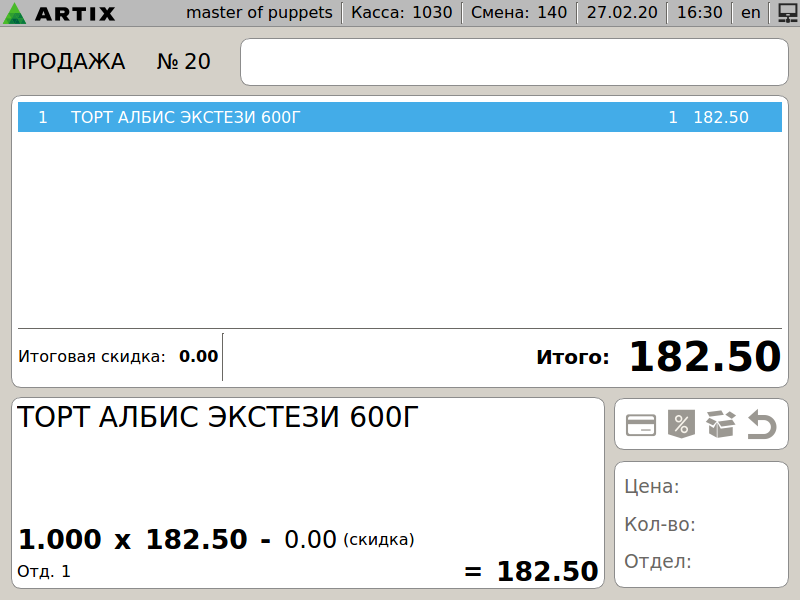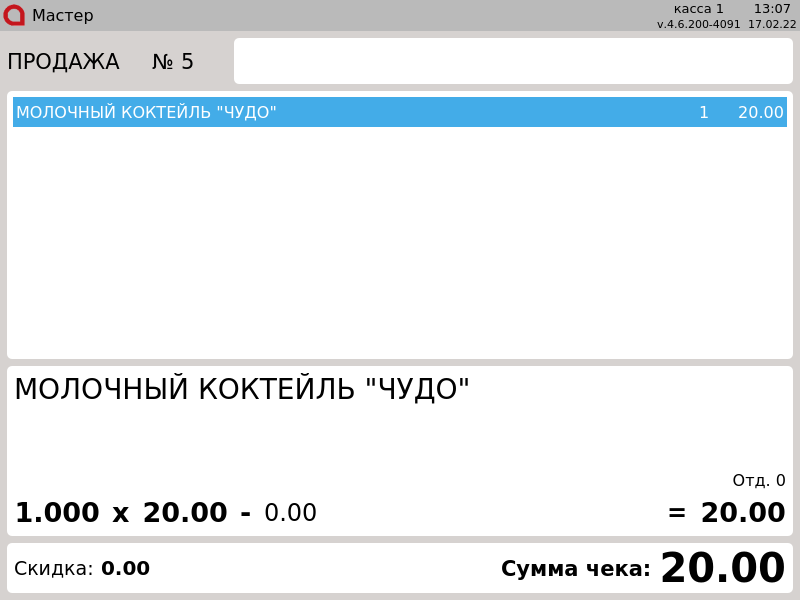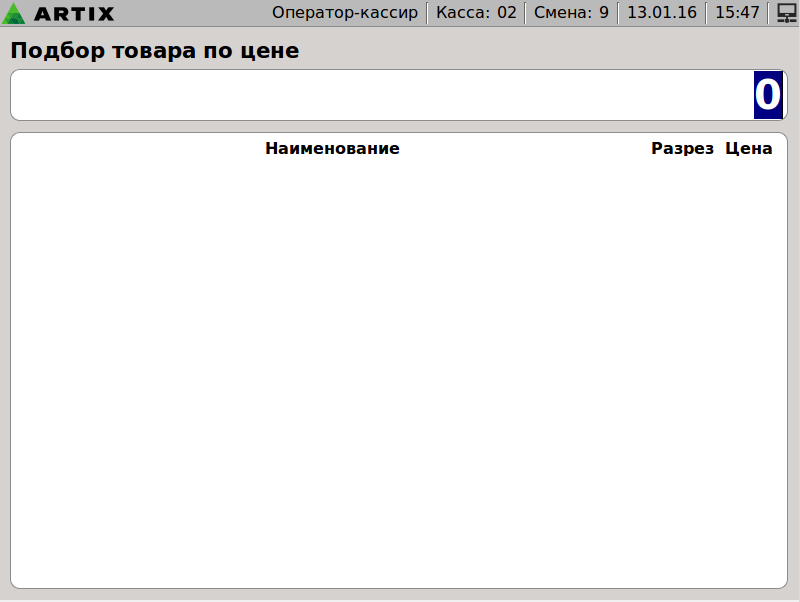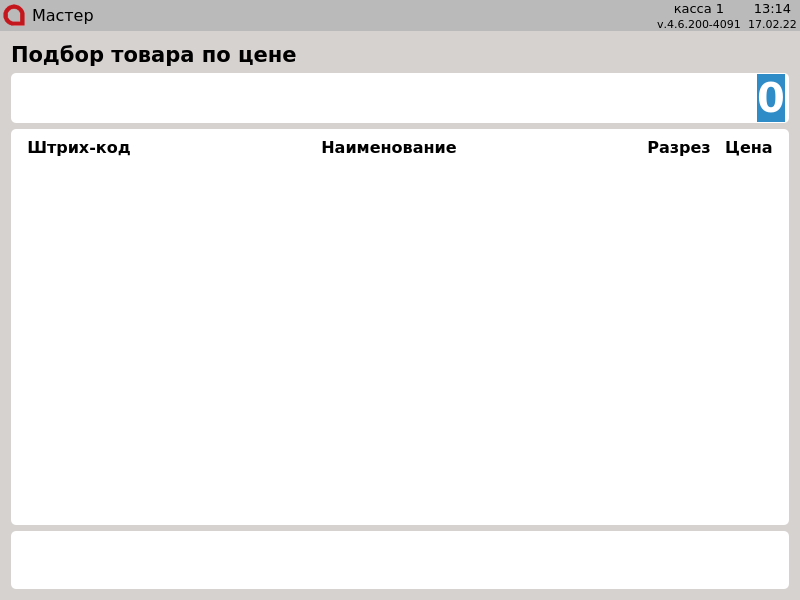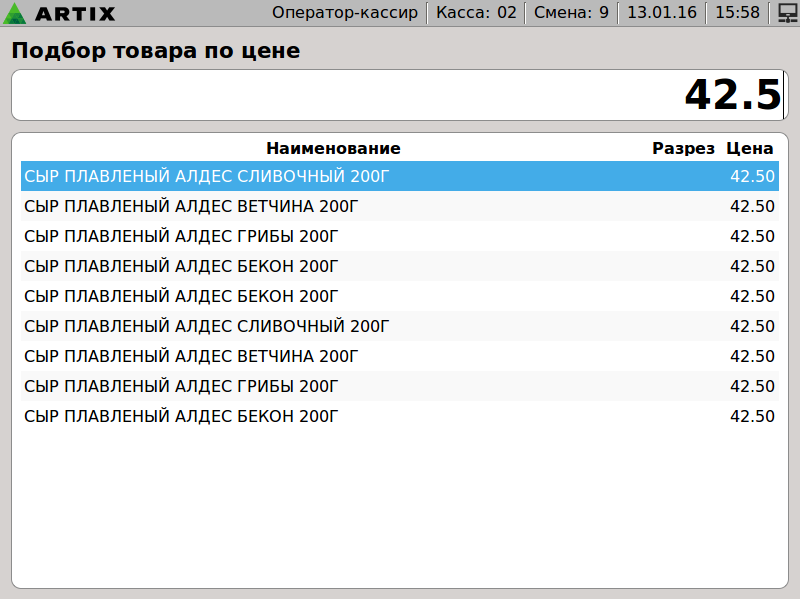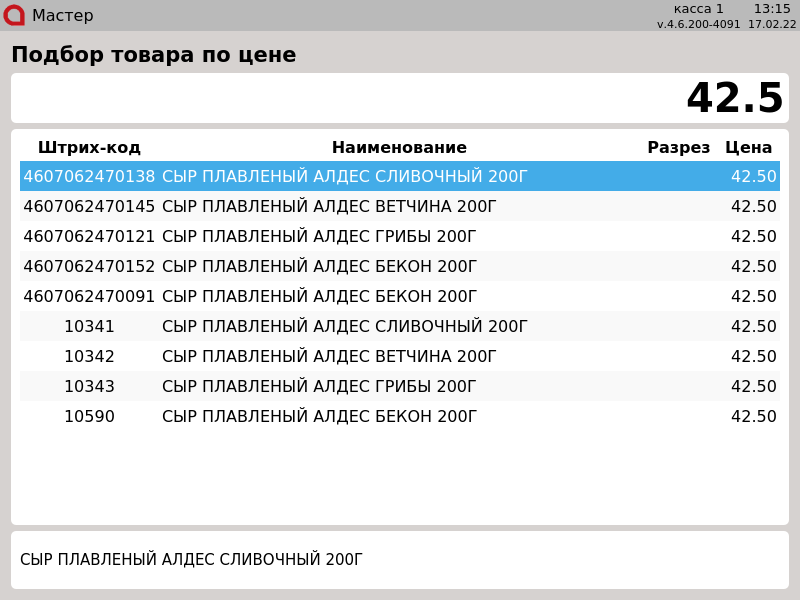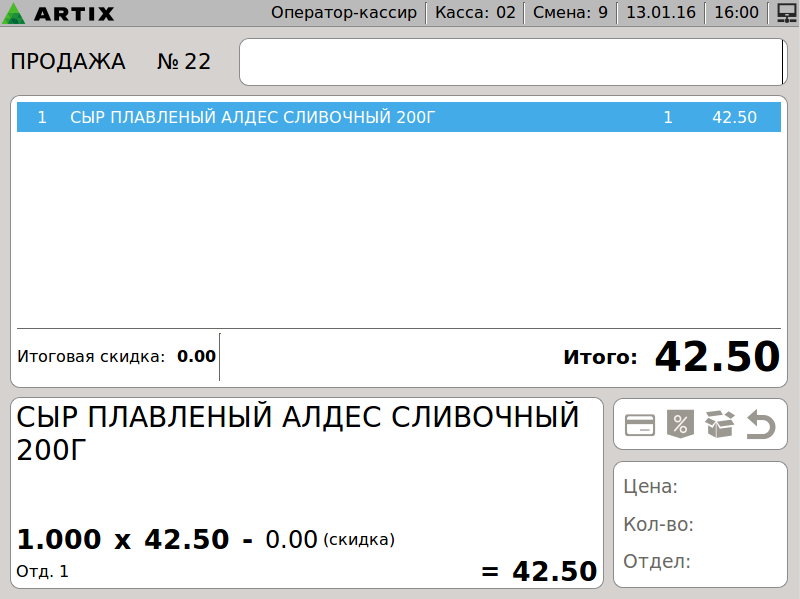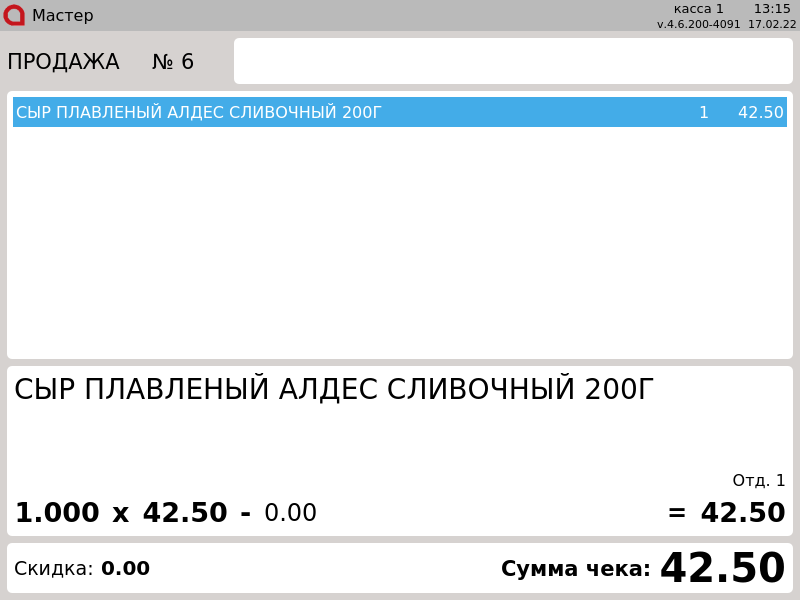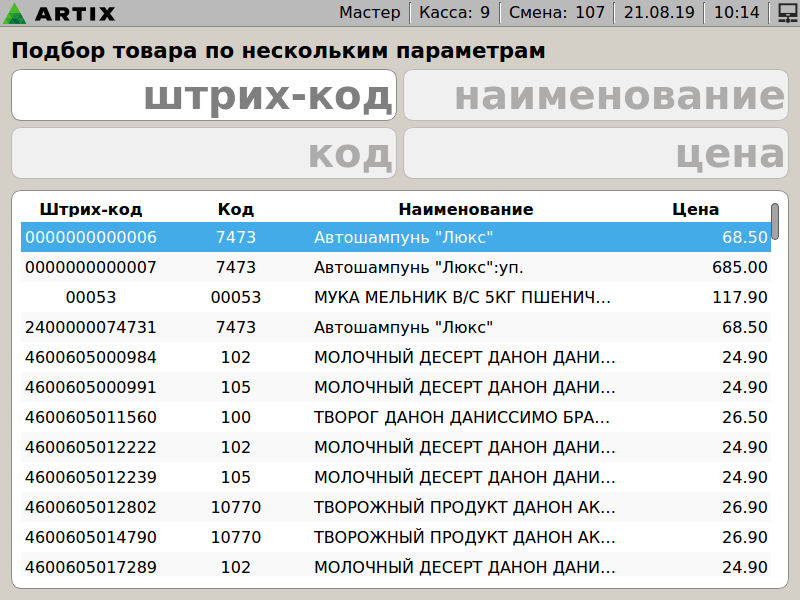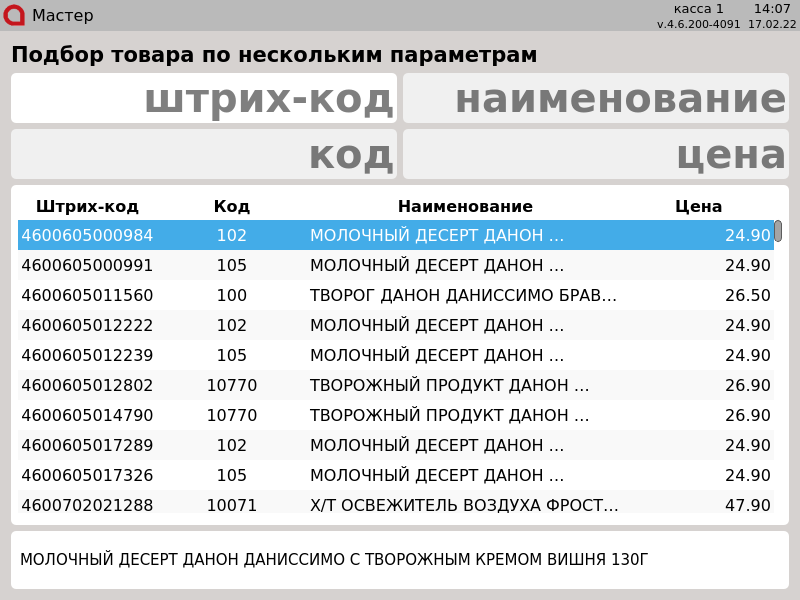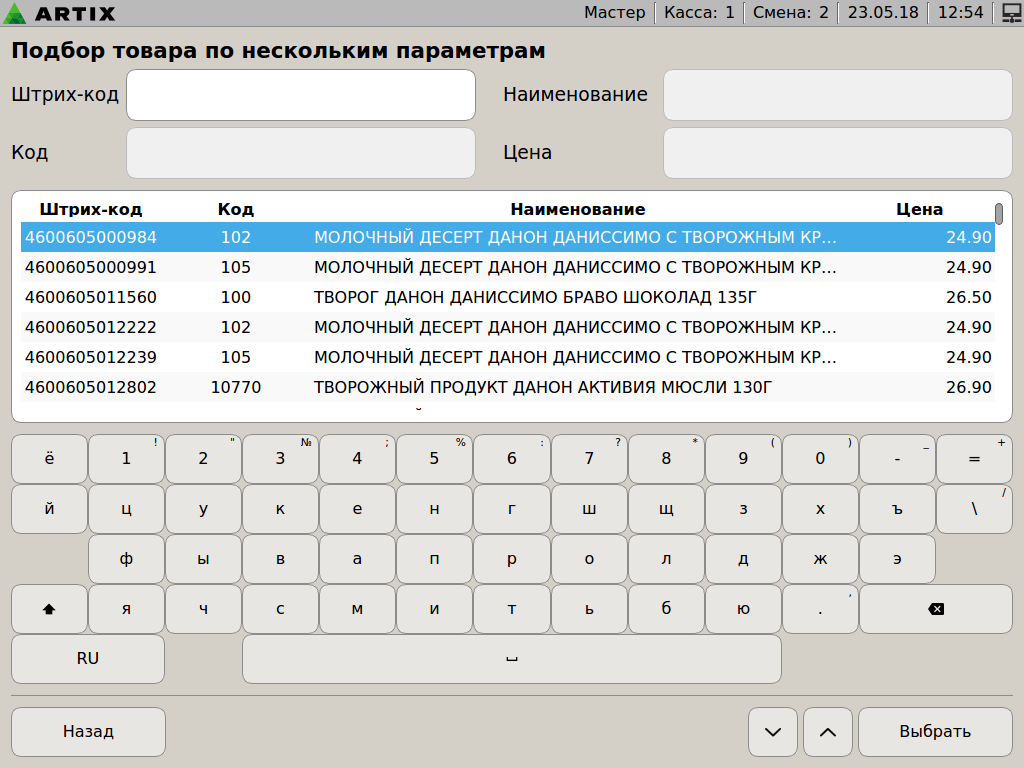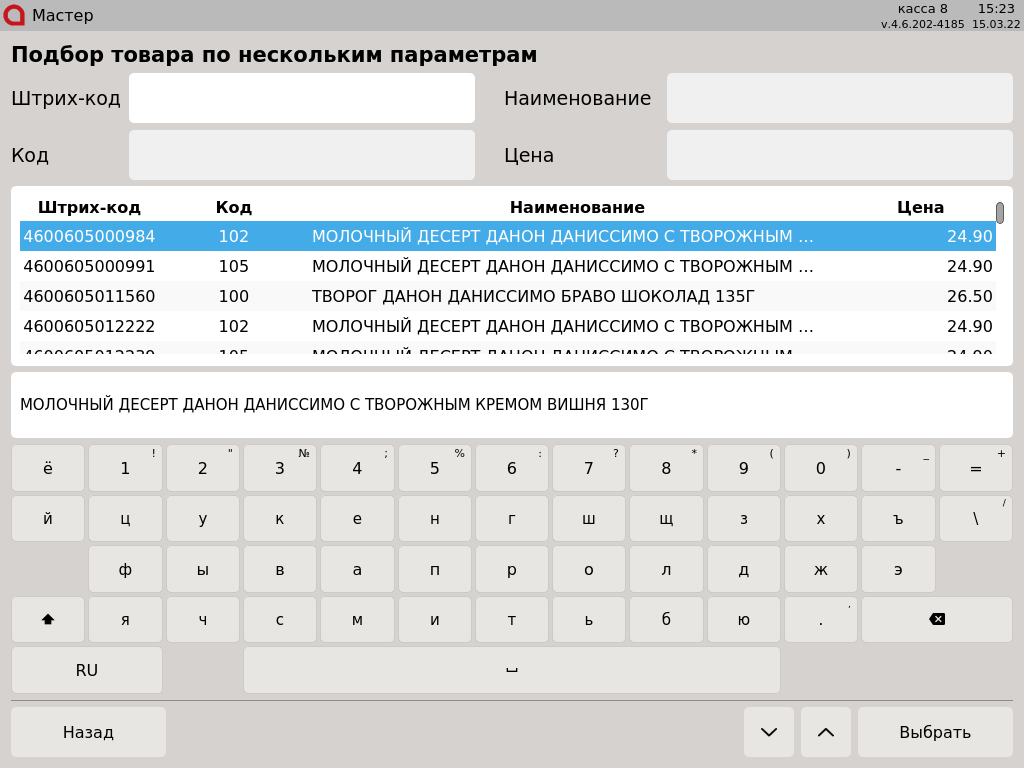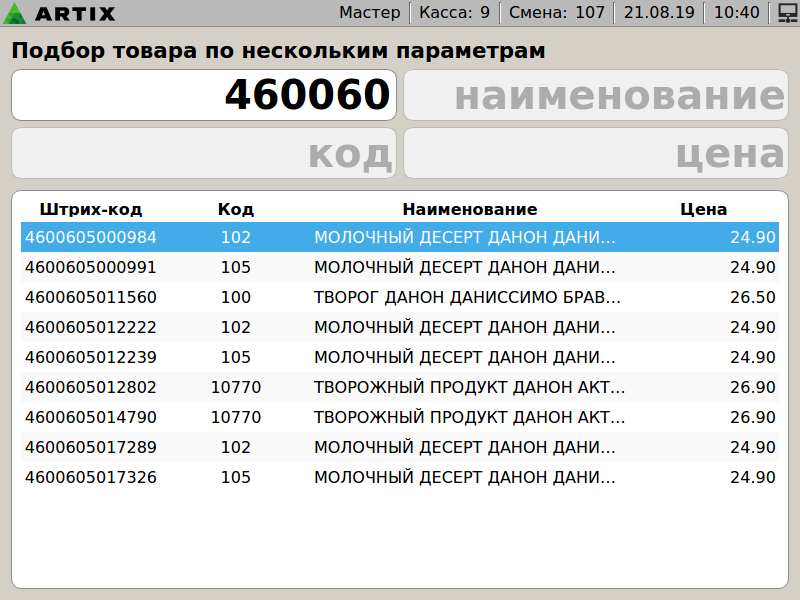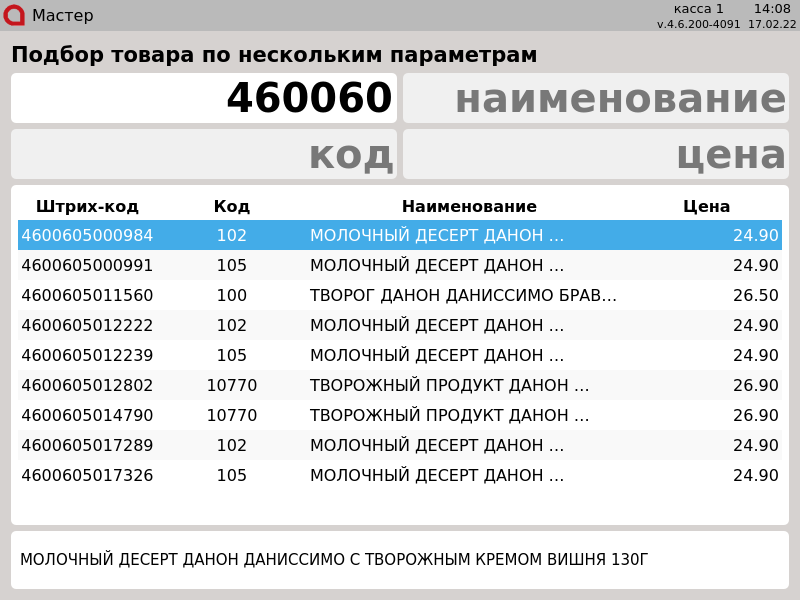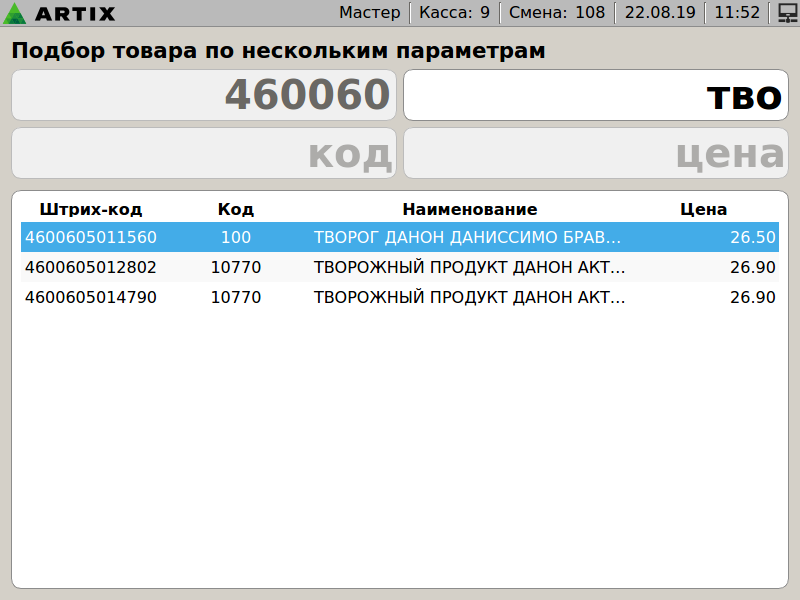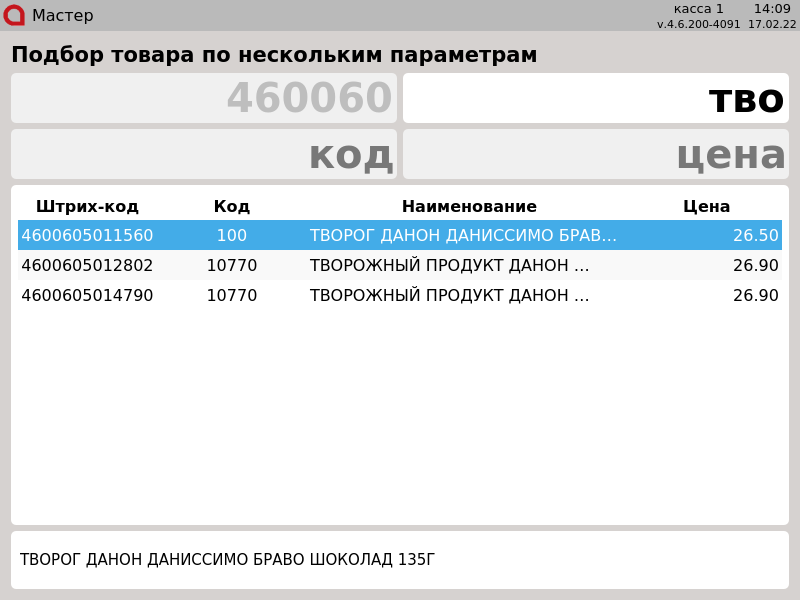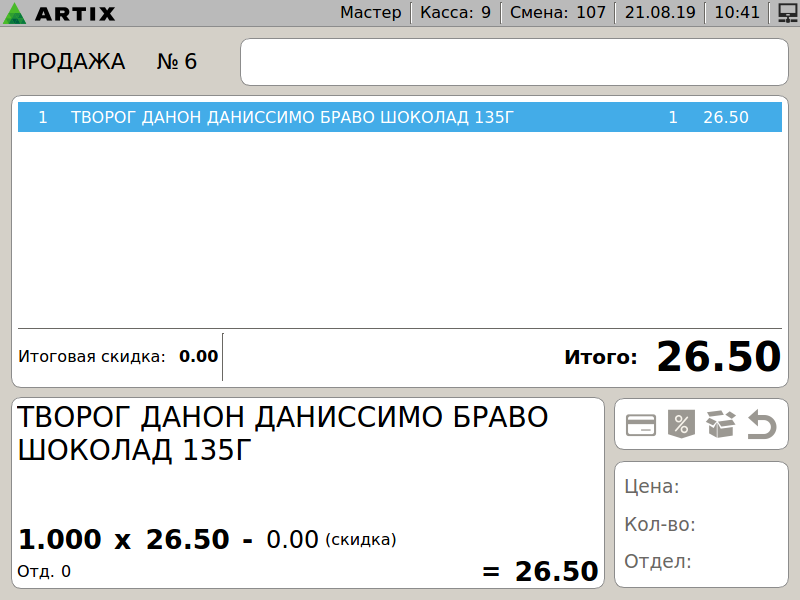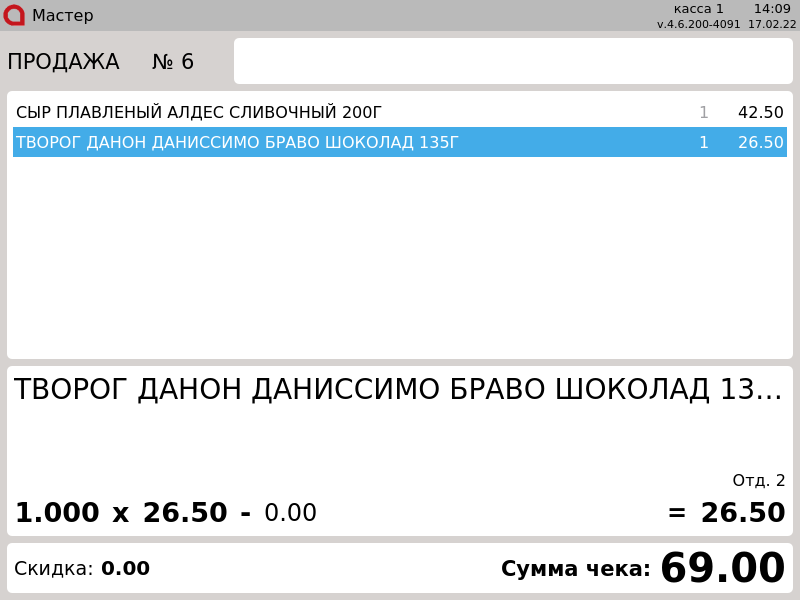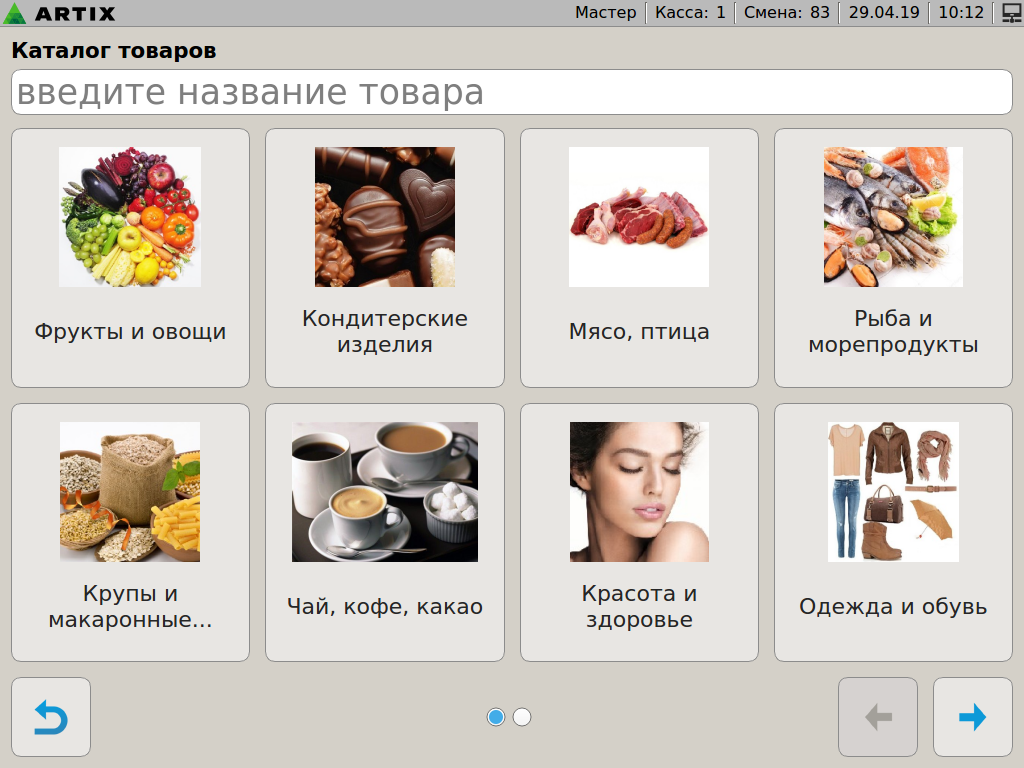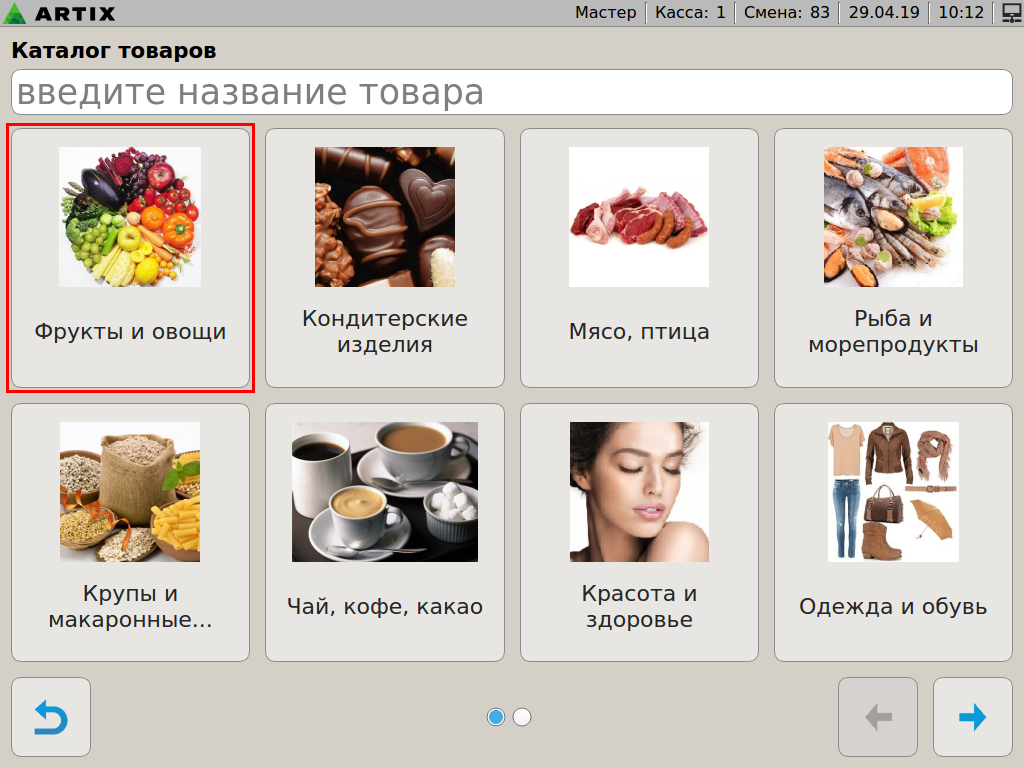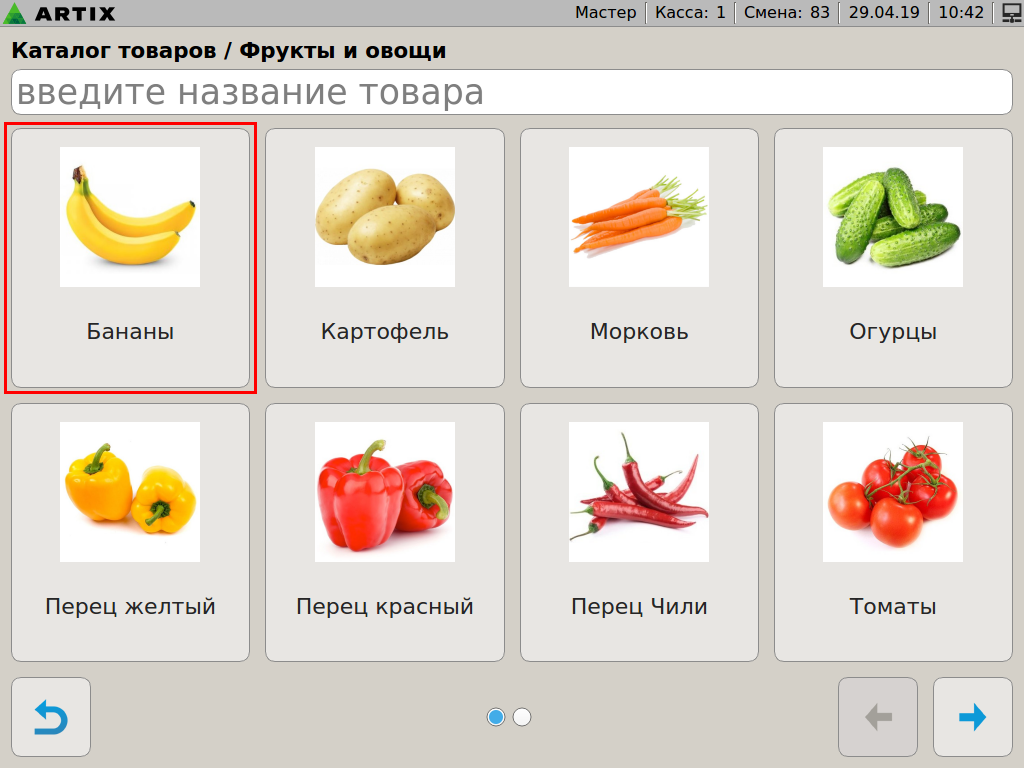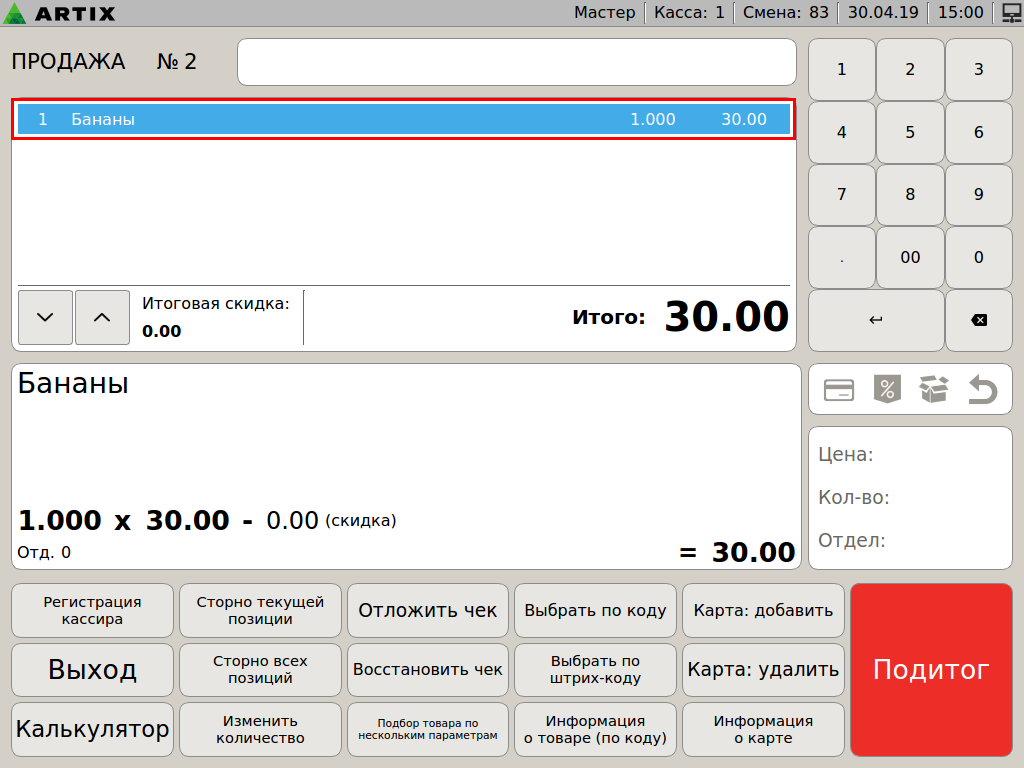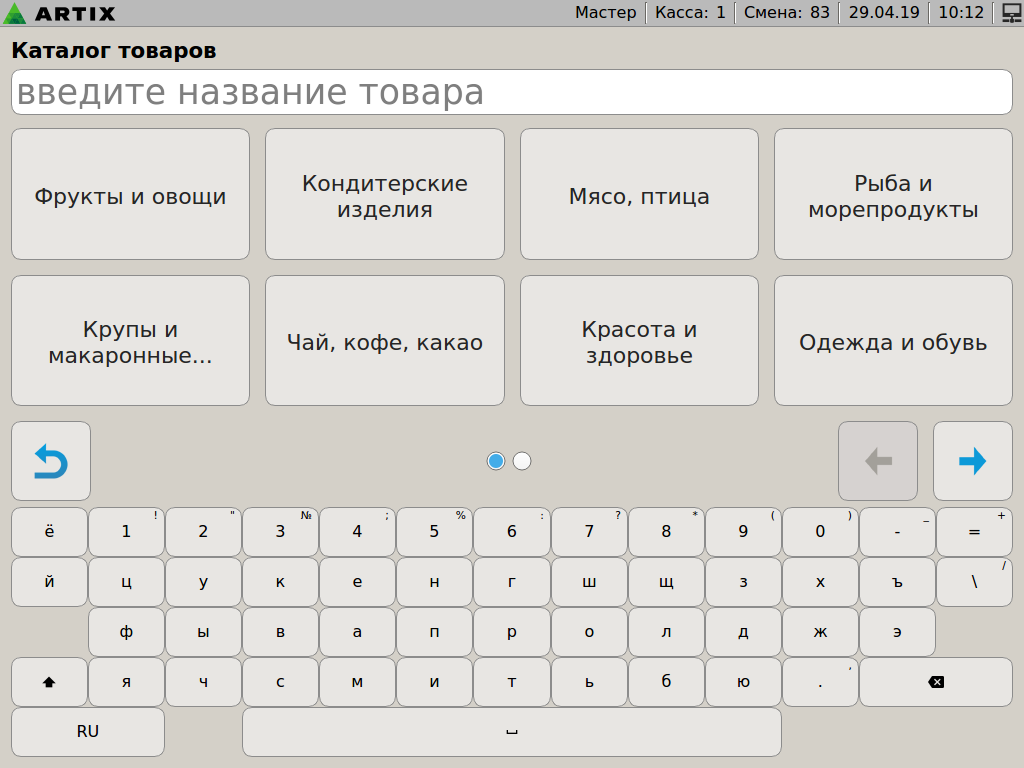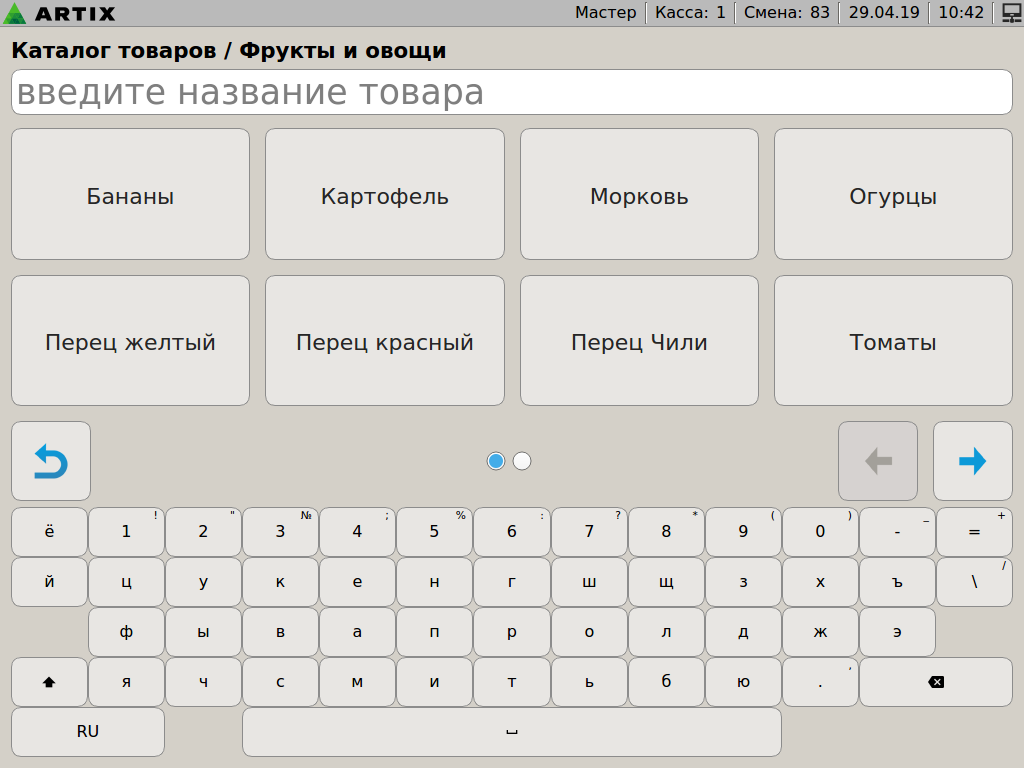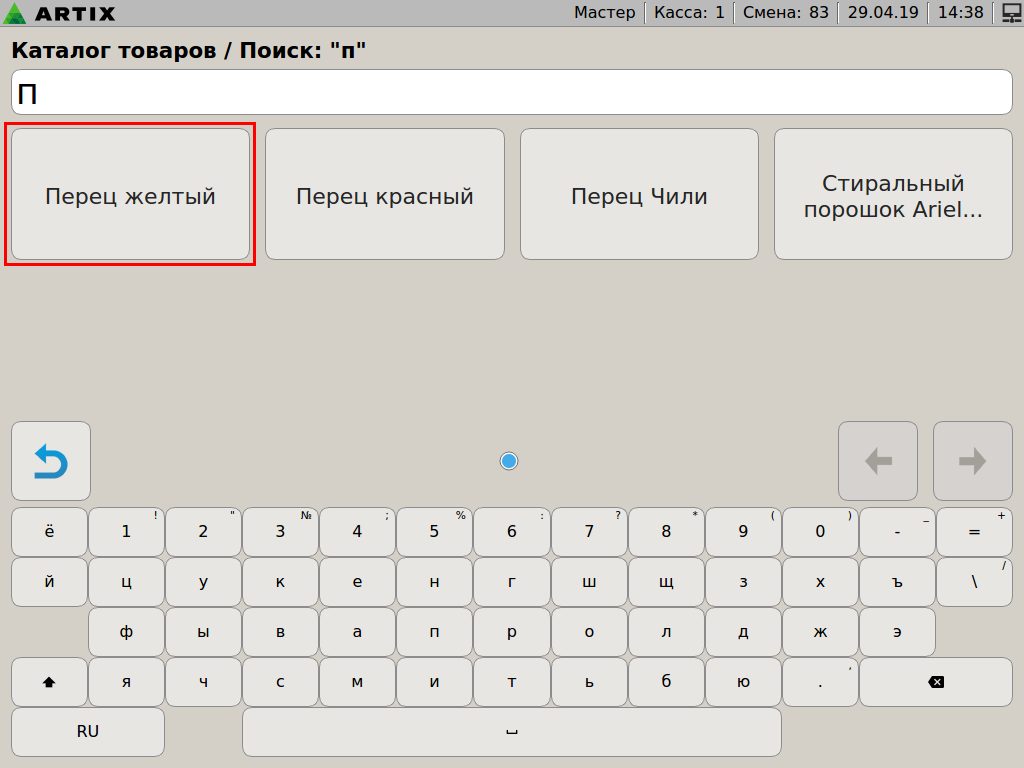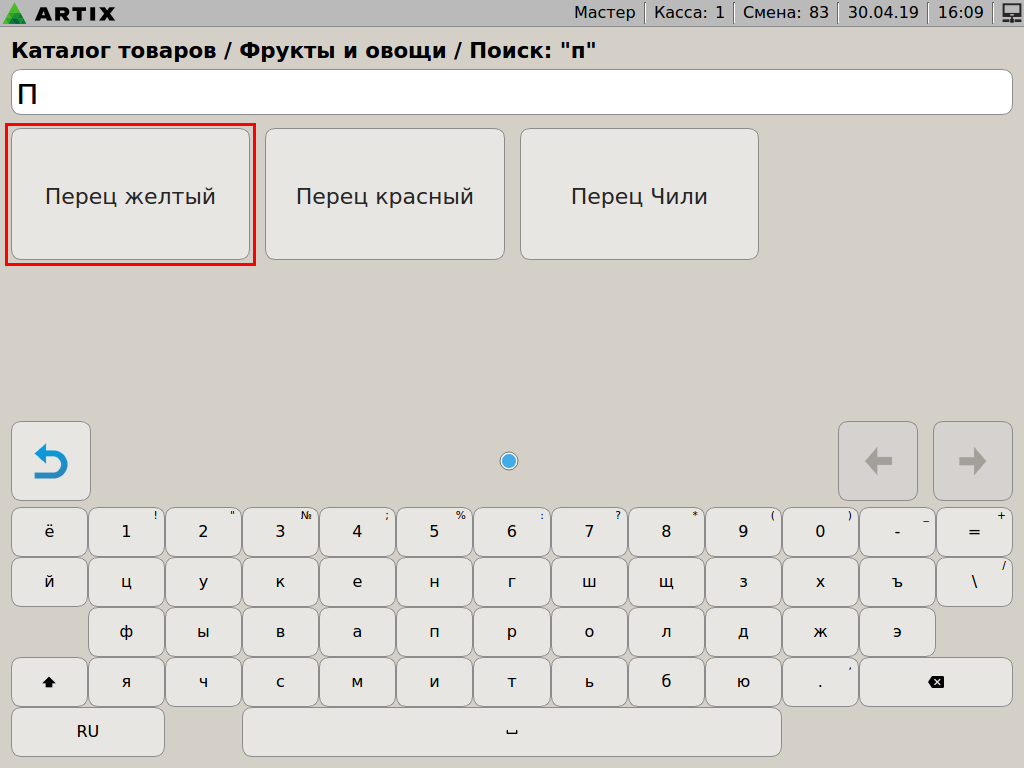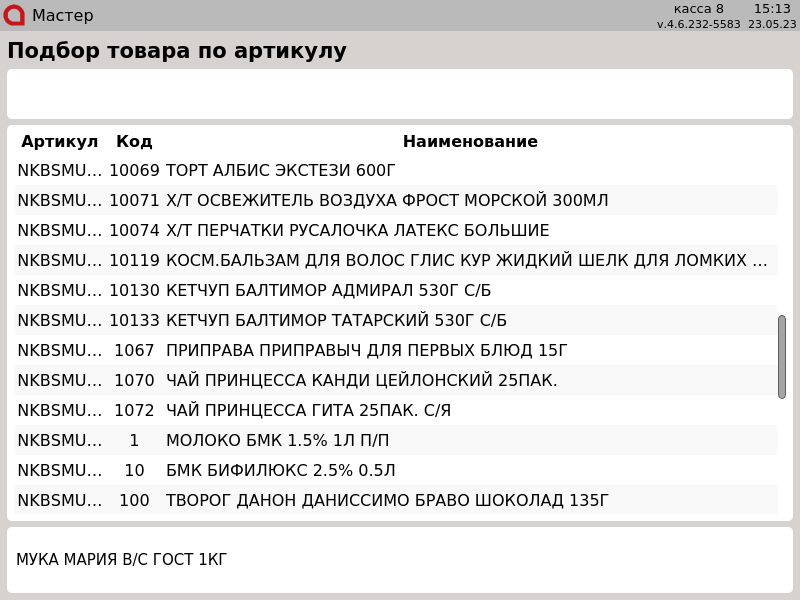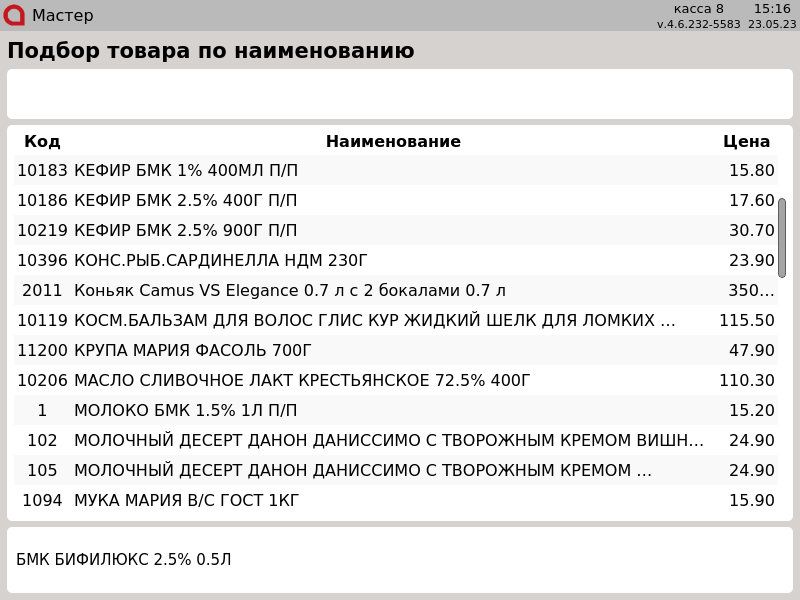...
| Panel | |||||
|---|---|---|---|---|---|
| |||||
|
...
- коду,
- штрих-коду,
- наименованию,
- артикулу,
- цене,
- нескольким параметрам,каталогу.
Визуальный подбор товара позволяет сочетать механизмы навигации между товарами в списке и фильтрацию по критерию, введенному в строке поиска. Для подбора товара по каждому из критериев в кассовом ПО Artix настраивается отдельная клавиша.
...
- Чтобы осуществить подбор товара в чек по коду нажмите клавишу "Выбрать товар по коду", на экран будет выведен список товаров с указанием кода и наименования:
- Для выбора товара введите код. При вводе кода вручную в списке останутся товары, код которых начинается с набранной комбинации:
- Выберите нужный товар и нажмите клавишу "Ввод", товар будет добавлен в чек:
Подбор по штрих-коду
Штрих-код - код – это зашифрованная информация о параметрах продукции, наносимая на упаковку или поверхность товара.
- Чтобы осуществить подбор товара в чек по штрих-коду нажмите клавишу "Выбрать товар по штрих-коду", на экран будет выведен список товаров с указанием штрих-кода и наименования:
- Для выбора товара отсканируйте штрих-код или введите его вручную.
При вводе штрих-кода вручную в списке останутся товары, штрих-код которых начинается с набранной комбинации цифр: - Выберите нужный товар и нажмите клавишу "Ввод", товар будет добавлен в чек
Подбор по наименованию
...
- Чтобы осуществить подбор товара в чек по наименованию нажмите клавишу "Выбрать по наименованию", на экран будет выведен список наименований товаров:
- При вводе наименования в списке останутся товары, наименование которых начинается с набранной комбинации:
- Выберите нужный товар и нажмите клавишу "Ввод", товар будет добавлен в чек:
Подбор по артикулу
Артикул товара - – это обозначение товара, состоящее из цифр или букв и присваиваемое товару для отличия от аналогичного ему товара.
- Чтобы осуществить подбор товара в чек по артикулу, нажмите клавишу "Выбрать товар по артикулу", на экран будет выведен список товаров с указанием артикула и наименования:
- При вводе артикула в списке останутся товары, артикул которых начинается с набранной комбинации:
- Выберите нужный товар и нажмите клавишу "Ввод", товар будет добавлен в чек:
Подбор по цене
...
- Чтобы осуществить подбор товара в чек по цене нажмите клавишу "Выбрать товар по цене", будет открыта форма ввода стоимости товара:
- В поле ввода укажите цену товара, на экран будет выведен перечень товаров с указанной ценой:
- Выберите нужный товар и нажмите клавишу "Ввод". Товар будет добавлен в чек:
| Anchor | ||||
|---|---|---|---|---|
|
Объединяет функционал подбора по штрих-коду, по коду, по наименованию и цене в одной функции.
Чтобы осуществить подбор товара в чек с поиском по нескольким параметрам, нажмите клавишу "Подбор товара по нескольким параметрам", на экран будет выведен список товаров с указанием штрих-кода, кода, наименования и цены.
● Графический интерфейс:
● Сенсорный интерфейс:
Для того чтобы выйти из окна подбора товара, нажмите клавишу "Отмена".
При вводе штрих-кода, кода, наименования и/или цены в списке останутся товары, параметр которых начинается с набранной комбинации:
Info В каждое поле можно ввести нужное значение, поиск будет идти по всем заданным параметрам. - Выберите нужный товар и нажмите клавишу "Ввод", товар будет добавлен в чек:
Выбор товара из каталога
| Info |
|---|
| Данный функционал реализован только в сенсорном интерфейсе. |
Чтобы осуществить подбор товара из каталога, нажмите клавишу "Выбор товара из каталога", на экран будет выведен список каталогов:
Если в пункте меню содержится несколько страниц, то навигация между ними выполняется по кнопкам и .
Подбор товара может быть осуществлен:
- визуально,
- по наименованию в корневом меню / внутри каталога.
Визуальный подбор
- Выберите каталог товаров:
- Выберите товар:
- Выбранный товар будет добавлен в чек:
Подбор по наименованию
Нажмите на поле ввода для активации клавиатуры, изображения каталогов и товаров при этом будут скрыты:
| Подбор товара в корневом меню | Подбор товара внутри каталога |
|---|---|
Введите наименование и выберите товар из найденных:
...
Клавиша используется для того, чтобы:
...
Отображение кода товара при подборе по артикулу и наименованию
Настройками программы может быть задано отображение кода товара при подборе:
|
|